دلایل بوت نشدن ویندوز سرور
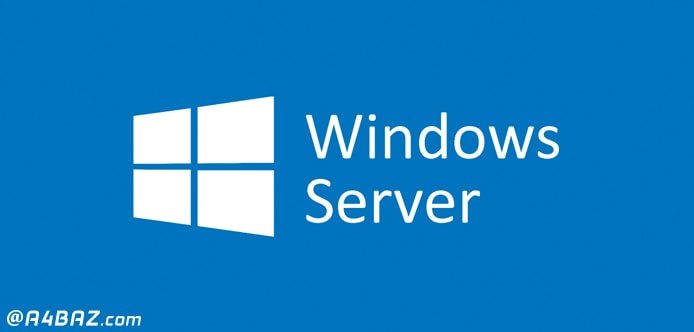
بوت نشدن ویندوز سرور دلایل متعددی دارد که میتواند با نصب یک نرم افزار جدید و یا اختلالاتی در ساختار ویندوز ایجاد شود. در اینجا قصد داریم دلایل بوت نشدن ویندوز سرور را بررسی کنیم.
برای حل مشکل بوت نشدن ویندوز سرور، باید حالت Safe Mod را روی ویندوز فعال کنید. رفتن به این حالت هم دو راه دارد:
1-در ویندوز، پنجره Run را باز کرده و دستور Msconfig را تایپ و دکمه OK را بزنید.
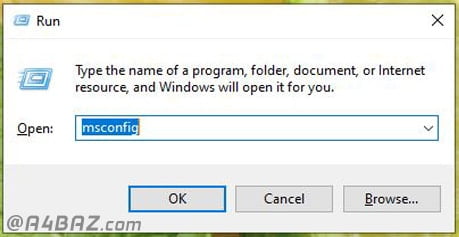
پنجره System Configuration باز میشود. در این پنجره، در تب Boot، در قسمت Boot Options گزینه Safe Mode را انتخاب کنید و دکمه OK را بزنید و در پایان کامپیوتر را ری استارت کنید.
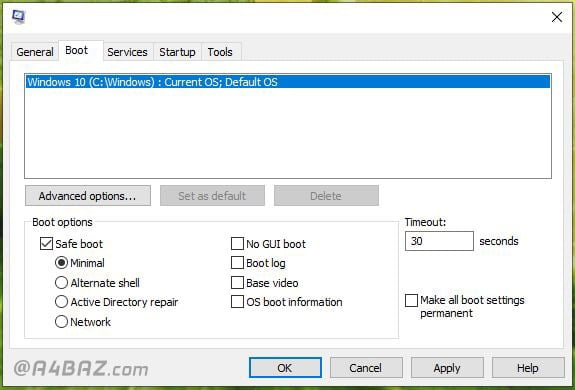
2-روش دیگر برای فعال کردن حالت Safe Mode، این است که قبل از وارد شدن به ویندوز، در صفحه Login، روی Power کلیک کنید و با باز شدن منو، دکمه Shift را پایین نگه دارید و همزمان روی دکمه Restart کلیک کنید.
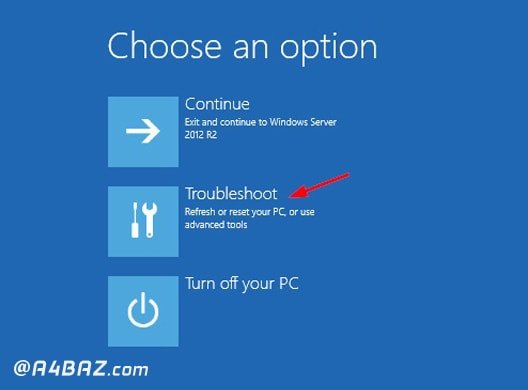
سپس در پنجرهای که باز میشود، روی گزینه Troubleshoot کلیک کنید. در صفحه بعدی گزینه Advanced Options کلیک کنید.
همچنین در پنجرهی بعدی هم، گزینه Startup Setting را انتخاب کنید تا تنظیمات بوت شدن ویندوز را ببینید.
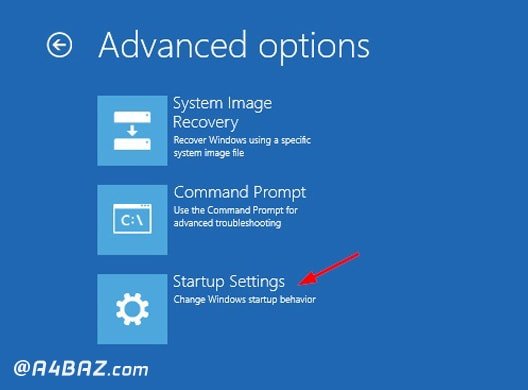
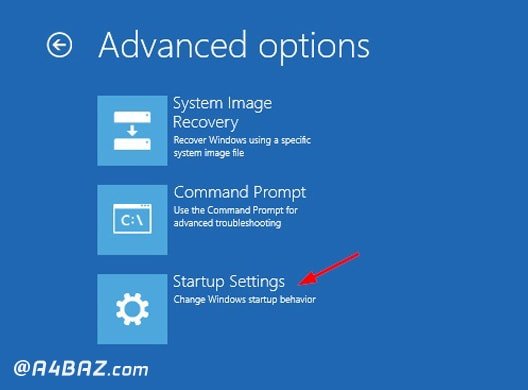 با انتخاب این گزینه، قبل از بالا آمدن ویندوز، تنظیمات بوت شدن را مشاهده میکنید
با انتخاب این گزینه، قبل از بالا آمدن ویندوز، تنظیمات بوت شدن را مشاهده میکنید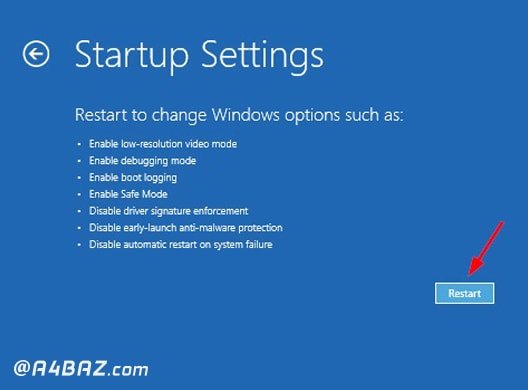
در نهایت روی دکمه Restart کلیک کنید. با این کار سیستم بوت میشود.
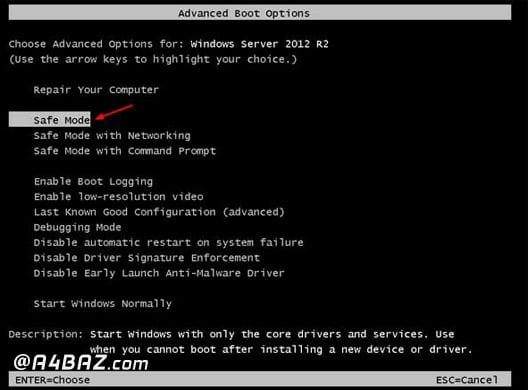
بعد از اینکه کامپیوتر ریست شد، صفحه Advance Boot Options برای شما نمایش داده میشود. در این صفحه گزینه Safe Mode را انتخاب کرده و وارد این محیط شوید.
حال که رفتن به حالت Safe Mode را باهم آموختیم، به سراغ رفع مشکل بوت نشدن ویندوز سرور میرویم.
رفع مشکل بوت نشدن ویندوز سرور با پاک کردن نرم افزارها و درایوها
گاهی در حین بوت شدن ویندوز با پیغامهای خطای متعددی روبرو میشویم که یکی از دلایل آن، نصب نرم افزارهای جدید است. ممکن است بهدلیل نصب یک نرم افزار و یا یک درایو جدیدی، ویندوز سرور دچار مشکل شود و مدام هنگ کند. در این شرایط باید بررسی کنید که آیا نرم افزارهای نصب شده، بهدرستی عمل میکنند یا خیر.
برای این کار باید وارد حالت Safe Mode ویندوز شوید. در حالت Safe Mode میتوانید بررسی کنید که آیا نرم افزار، بهدرستی عمل میکند یا خیر. اگر متوجه عملکرد غلط نرم افزار شدید، باید آن را حذف کنید و نسخه دیگری را روی ویندوز سرور نصب کنید.
بعد از اینکه ویندوز سرور بالا آمد، خواهید دید که در حالت Safe Mode قرار دارد.
در این حالت بررسی کنید که آیا نرم افزارهای نصب شده روی ویندوز سرور، بهدرستی عمل میکنند یا خیر. اگر متوجه وجود خطا در نرم افزاری شدید، آن را از حالت نصب خارج و در پایان، کامیپوتر را ری استارت کنید.
بعد از بالا آمدن ویندوز، اگر مشکل بوت نشدن ویندوز سرور همچنان برقرار بود، باید روشهای دیگر را برای حل مشکل انجام دهید.
رفع مشکل بوت نشدن ویندوز سرور با بررسی و تعمیر فایلهای سیستمی
وارد محیط Safe Mode شوید و در صفحه Command Prompt، دستور زیر را وارد کنید. این دستور، تمامی فایلهای سیستمی را بررسی کرده و در صورت نیاز آنها را تعمیر خواهد کرد.
sfc /scannow /offbootdir=d:\ /offwindir=d:\windows
بعد از اجرای این دستور، کمی زمان دهید تا نتیجه تعمیر فایلها روی صفحه نمایش داده شود. در پایان سرور را ری استارت کنید. با این کار مشکل بوت نشدن ویندوز سرور برطرف خواهد شد.
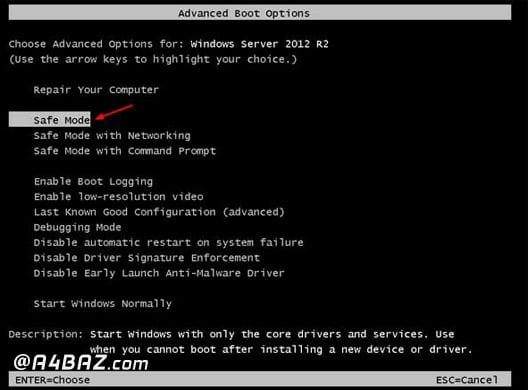
رفع مشکل بوت نشدن ویندوز سرور با روش Boot Clean
در این روش وارد محیط Safe Mode شده و در Run، دستور msconfig.exe را وارد کنید.
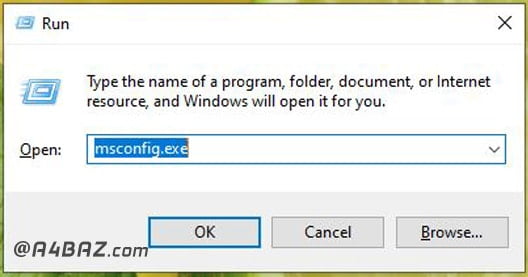
در پنجره باز شده، در تب General، گزینه Selective Startup را انتخاب کرده و تیک گزینه Load startup items را بردارید.
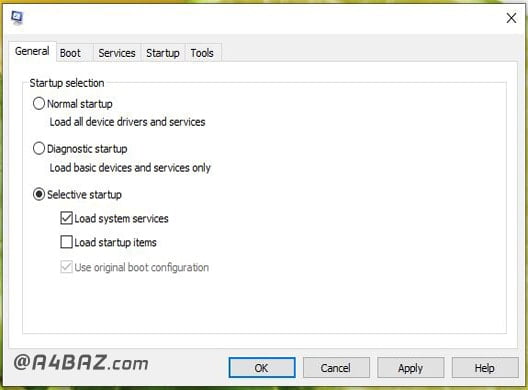
اگر مشکل برطرف نشد، دوباره مراحل گفته شده را تکرار کنید و این بار در تب Service، تیک گزینه Hide all Microsoft services را بزنید و در نهایت گزینه Disable all را انتخاب کنید.
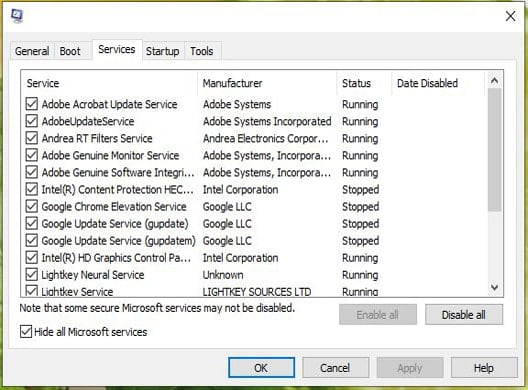
در نهایت سرور را ری استارت کنید. با این روش مشکل بوت نشدن ویندوز سرور حل میشود.
رفع مشکل بوت نشدن ویندوز سرور از طریق منوهای بوت
برای رفع مشکل بوت نشدن ویندوز سرور، سرور را ری استارت کنید و دکمه F8 کیبورد را بزنید. در منوهای بوت، گزینه Disable Driver Signature Enforcement را انتخاب کنید. این روش هم یکی از راههای برطرف کردن مشکل بوت نشدن ویندوز سرور است.



